Now - 08:34:02
كيفية تشغيل "مستكشف" ثم إعادة تشغيل الخدمة Explorer.exe الفشل: العديد من الأساليب الأساسية
نظام التشغيل Windows برنامج يسمى “قائدة” ، هو ملف عادي مدير بيد أن لديه ما يكفي من الميزات للاهتمام ، عن قلة من الناس تعرف أو تدرك. من حيث المبدأ مسألة كيفية بدء تشغيل “إكسبلورر”, لديه إجابة أن لديه بعض فهم الغالبية العظمى من المستخدمين. ولكن لسبب استخدام العديد من الطرق الأكثر بدائية ، والتي غالبا ما يبدو أخرق للغاية.
كيفية تشغيل “قائدة” في طريقة قياسية في أنظمة مختلفة ؟
عادة المستخدمين أولا التعرف على ويندوز ، اتبع إرشادات قياسية. في فهمهم لمسألة كيفية تشغيل “إكسبلورر” ، هو العثور على التطبيق المناسب في القائمة الرئيسية “ابدأ”.
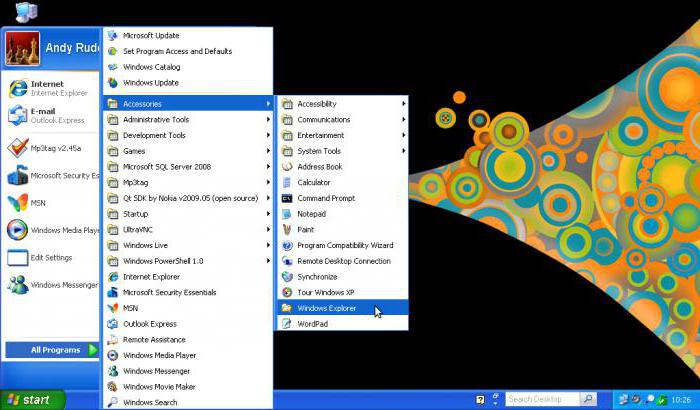
لكن هناك الكثير من الإجراءات غير الضرورية. انقر على زر ابدأ ، تجد في البرامج القائمة ، حدد التطبيقات القياسية (أو قسم آخر اعتمادا على تعديل نظام التشغيل) ثم انقر على اسم أطلقت التطبيق. توافق ، فإنه يأخذ الكثير من الوقت.
بديلة إطلاق كوسيلة لتبسيط
للأسف كثير من الناس ببساطة لا يدركون أنه عندما كنت انقر على “بداية" يمكنك ببساطة تغيير زر من اليسار إلى اليمين. سيكون هناك المزيد من القوائم التي سوف تكون مرئية على الفور إلى البرنامج المطلوب. ولكن هذا الأسلوب ، ووفقا للعديد من هو مريح للغاية.
هذه الطريقة يمكن أن يسمى واستخدام “تشغيل” ، الذي يسجل أمر explorer. يمكنك أيضا استخدام شريط البحث في القائمة الرئيسية ، حيث يمكنك إدخال اسم البرنامج (في حالتنا هو “قائد" بدون علامتي الاقتباس).
المزيد
T-28. T-28 (عالم الدبابات). T-28: صور
T-28 – هذا شعبية خزان السوفياتي ، والتي تتمثل في المعروف على الانترنت لعبة العالم من الدبابات. بالنسبة لمعظم اللاعبين والجهاز هو عابر ، ولكن هذا يرجع فقط إلى حقيقة أن ليس كل تقييم قدرة هذا النموذج. إذا ما تم تناوله ببراعة ، خزان يتحول إلى ورطة ...
كما في "Skyrim" إلى التركيز osculatorium: يمر
اليوم سوف نتحدث معك عن كيف في "Skyrim" إلى التركيز osculatory. أيضا, دعونا نحاول فعلا أن نفهم أين هذه المهمة و لماذا نحن في حاجة إليها. لأن العالم لعبة The Elder Scrolls هو مكان حيث يمكنك الحصول على المغامرات.نبدأحسنا, قبل التفكير في "Skyrim" إلى الت...
الطرق الوعرة جيب محاكاة "كامل القرص 2: UAZ 4x4"
كل ما سبق اعتادوا على حقيقة أن صناعة الألعاب الموجودة في أمريكا و في أوروبا ولكن في الاتحاد الروسي في البلدان المجاورة ، هي باستمرار نائم, إلا في بعض الأحيان إعطاء روائع أحيانا الابتهاج المستخدمين المشاريع الجيدة. أما بالنسبة ألعاب سباقات, كل شيء سيء...

ولكن كيفية تشغيل “قائد" أسرع طريقة ؟ للقيام بذلك في أي نظام ويندوز خاص تركيبة المفاتيح Win + E (في تخطيط الروسية – الرسالة “U"). ويسمى البرنامج بغض النظر عن اللغة أو ما تخطيط لوحة المفاتيح المستخدمة في النظام في الوقت الراهن. يمكن أن يكون هذا الأسلوب الأكثر ملاءمة ، حتى تلك الحالات عند التطبيق لسبب ما فشل.
كيفية تشغيل “قائد" في “task Manager”?
طريقة أخرى من بداية البرنامج إلى استخدام الأدوات القياسية مراقبة جميع العمليات وإدارة يسمى ‘المهمة". بدء تشغيل “قائدة” عبر “مدير" يمكن أن تكون بسيطة جدا.
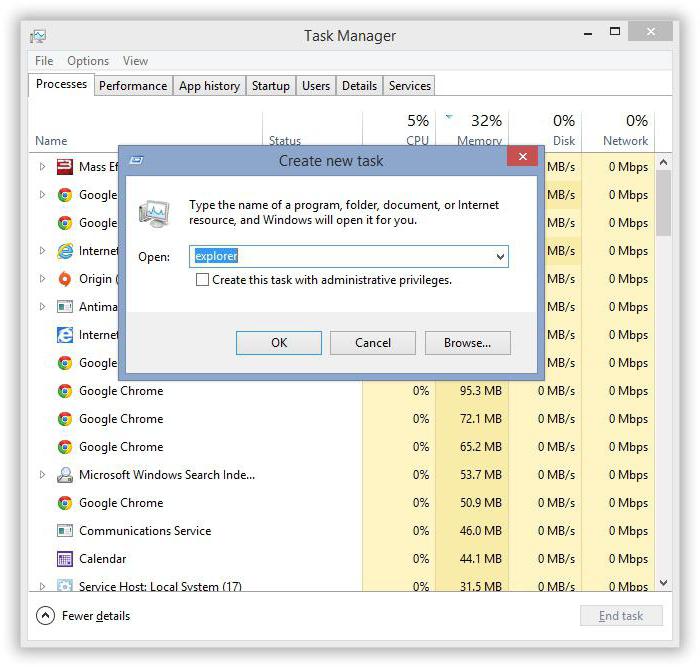
أن تفعل هذا في النظم دون العاشرة تعديل القائمة حيث تحتاج إلى إنشاء مهمة جديدة ، سطر الأوامر برنامج لتسجيل إكسبلورر ، كما تم في وحدة التحكم “تشغيل”. في ويندوز 10 بدء المهمة “إكسبلورر” يمكنك مباشرة من القائمة " ملف " اختيار إنشاء مهمة جديدة.
تشغيل البرنامج إذا كان وقوو] ؛ طار»
للأسف ، “قائدة” و الخدمات ذات الصلة Explorer.exe تميل إلى إنهاء بشكل غير متوقع في حال وجود أي أعطال البرامج. وينبغي عدم الخلط مع انه مدير الملفات القابلة للتنفيذ خدمة الرغم من أنهم استخدموا نفس الأمر.
إذا كانت الخدمة في حالات الطوارئ من أجل إنهاء يمكنك استخدام العديد من الطرق لإعادة تشغيله. في أبسط نسخة من السؤال عن كيفية تشغيل “إكسبلورر” ، ومعها مجمل عملية النظام مرة أخرى إلى لوحة المفاتيح باستخدام مفتاح Ctrl + Shift + Esc. أنه يسبب “المهمة", التي من الضروري تكرار الخطوات المذكورة أعلاه.
كما يمكنك استخدام مكالمة سريعة console “تشغيل” من خلال مزيج Win + R ثم أدخل اسم اللغة الإنجليزية من هذه العملية.
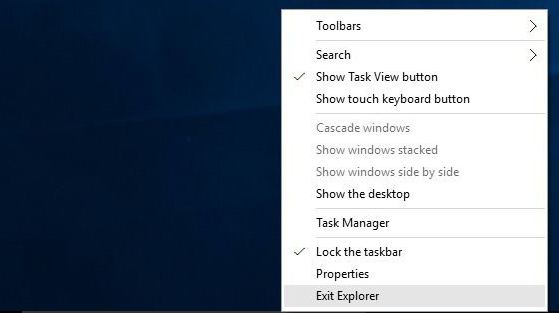
إذا كنت تريد أن أول استدعاء القائمة الرئيسية “بداية", اضغط Ctrl + Esc أو السهم إلى اليمين. في نفس القائمة أثناء الضغط على Ctrl + Shift يمكنك استخدام إيقاف تشغيل أو انقر بزر الماوس الأيمن على مساحة فارغة “task Bar” و من ظهرت القسم حدد الصف خروج “إكسبلورر” ، ثم جعل إعادة تشغيل الخدمة عبر “المهمة" ، أو وحدة التحكم “تشغيل", كما هو مبين أعلاه.
الخلاصة
كما يمكن أن يرى من المواد المذكورة أعلاه ، استدعاء معيار “قائدة” أو إعادة تشغيل خدمة نظام Explorer باستخدام عدد كبير بما فيه الكفاية من الأساليب. ولكن البعض منهم له ما يبرره ليس دائما. ماذا يمكنك تقديم المشورة للمستخدم العادي ؟ أعتقد أن أسهل طريقة سريعة – باستخدام مفتاح الفوز + E. قرارات أخرى أفضل من اليسار إلى تلك المناسبات عندما يكون برنامج أو خدمة لبعض الأسباب ترفض أن تعمل بشكل عاجل إكمال العمل.
الطريقة التي يجب استخدامها إلى إعادة تشغيل الجميع يقرر لنفسه. ولكن أفضل الخيارات يمكنك الإتصال على وحدة “تشغيل” أو “task Manager". الخيار الثاني يبدو أكثر من الأفضل ، لأنه هنا على طول الطريق ، يمكنك إدارة العمليات الأخرى قسرا إنهاء تلك التي تحطم أو تتسبب في ظهور رسائل خطأنظام متصل مع الخدمة Explorer.exe.
Article in other languages:
HI: https://tostpost.com/hi/computers/16442-explorer-exe.html
JA: https://tostpost.com/ja/computers/18321-explorer-explorer-exe.html
ZH: https://tostpost.com/zh/computers/16307-explorer-exe.html

Alin Trodden - مؤلف المقال ، محرر
"مرحبا ، أنا ألين الدوس. أنا أكتب النصوص ، وقراءة الكتب ، والبحث عن الانطباعات. وأنا لست سيئة في أقول لك عن ذلك. أنا دائما سعيد للمشاركة في مشاريع مثيرة للاهتمام."
أخبار ذات صلة
طابعة سامسونج SCX-3405: دليل المستخدم والمواصفات استعراض
سوق التكنولوجيا الفائقة هو زيادة المنافسة. بسبب هذا, وتحاول كل من الشركة المصنعة الجهاز الخاص بك لجعل الأكثر وظيفية وجميلة وغير مكلفة. يجب أيضا أن تكون موجودة في أي خصوصية.واحدة من أكبر الشركات في السوق العالمية – سامسونج &n...
GTA – سلسلة الأسطورية من فيلم الجريمة ، الذي ينشأ في عصر ألعاب 2D. الماضي, الجزء الخامس صدر في عام 2012 وأنها لا تزال ذات الصلة في موقعها على الانترنت نسخة. اسم اللعبة سلسلة لتقف على "سرقة السيارات الكبرى" ، والتي سوف نناقش ...
هذا النوع من الألعاب "رمل": أفضل!
كثير من الناس ترغب في لعب العديد من ألعاب الكمبيوتر. شعبية جدا ، دائما استخدام محاكاة. ولكن الآن أنها دفعت هذا النوع من الألعاب "رمل".ما هو رمل ؟ ما هي هذه اللعبة المفهوم ؟ للمبرمجين هذا المصطلح يعني مكان حيث يوجد مستوى إنشاء وتحر...
على الانترنت يمكنك كسب جيد جدا. من حيث المبدأ يفعل ذلك بالضبط جدا جدا لكثير من الناس. الآن العمل الجماعي ينتقل إلى شبكة الإنترنت حيث أن بعض القنوات الترفيهية و المجتمع الشبكات الاجتماعية لمعرفة نشر الإعلان (لا تدخلي مثيرة للاهتمام...
برنامج لالتقاط الشاشة: قائمة أفضل. برنامج تسجيل الفيديو من شاشة الكمبيوتر
أي المعلومات التي تظهر على شاشة جهاز العرض يمكن تسجيلها. العديد من استخدام هذه الفرصة لخلق بعض التدريب مقاطع الفيديو التي تقدم للمستخدمين ، على سبيل المثال ، مع نظام التشغيل “ويندوز” ، وبعض تنتشر على “يوتيوب&rdqu...
مرور البعثة يوم الدفع 2 - "النفط"
"النفط التجارية" هذا هو واحد من البعثات التي تعطى للاعبين في co-op مطلق النار التكتيكية يوم الدفع 2.من الذي يمكن الحصول على هذه الوظيفة: الفيل.: 2.ProJob: نعم.فرصة للهروب: نعم.القدرة على الحصول على وظيفة دون تفعيل التنبيه: ...






















تعليقات (0)
هذه المادة قد لا تعليق أول